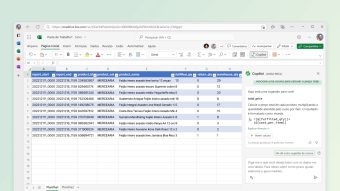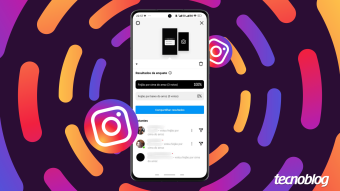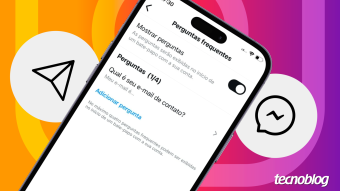Como fazer perguntas no Brainly [Celular e PC]
Reforço nos estudos; saiba como fazer perguntas no Brainly e utilize a plataforma de conhecimentos à qualquer momento
O Brainly é uma plataforma de aglomeração de conhecimento, funciona de forma orgânica tanto no PC como nos celulares. Veja abaixo, como fazer perguntas no Brainly e ajude outros estudantes com seus conhecimentos e busque respostas para as suas dúvidas.

A plataforma tem um método de bonificação para membros que dão mais respostas corretas e são mais úteis ao restante dos usuários. É uma troca orgânica, algumas vezes a resposta será de um outro estudante, alguém que já tenha aprendido aquele conteúdo, ou um professor querendo ajudar.
Assim como qualquer fonte de pesquisa, recomenda-se confirmar a informação com outra fonte, as pessoas erram e podem ser imprecisas em suas respostas.
Como fazer perguntas no Brainly no PC
Para utilizar a plataforma no PC, basta entrar no site do Brainly e efetuar um pequeno cadastro, gratuito. Com seu perfil pronto, já poderá ajudar outras pessoas, pesquisar respostas anteriores ou fazer novas perguntas.
- Entre no site do Brainly através de seu navegador;
- Faça o cadastro básico gratuito;
- Complete as informações para configurar seu perfil;
- Digite sua pergunta ou dúvida na área indicada;
- Configure qual a área de estudo que a pergunta pertence;
- Defina o valor de “pontos” que a resposta irá valer para quem respondê-la;
- Aguarde a resposta dos outros usuários.
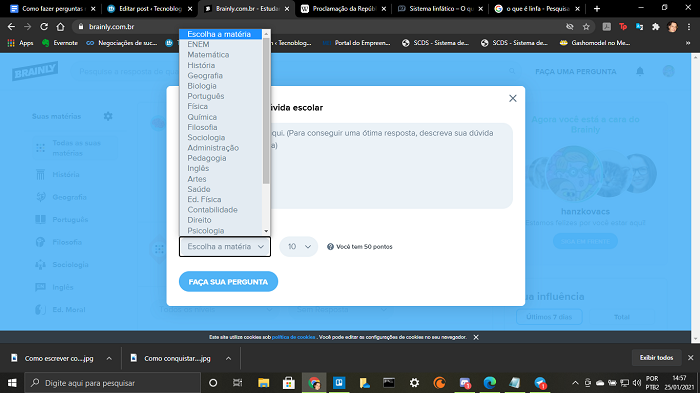
Como fazer perguntas no Brainly no smartphone
- Entre na loja da Play Store e procure o app Brainly;
- Faça o download e abra o aplicativo;
- Complete o cadastro básico;
- Adicione foto e informações solicitadas;
- Faça sua pergunta na área indicada;
- Configure sobre o “tema” da pergunta;
- defina o valor em pontos;
- Aguarde a resposta dos usuários.
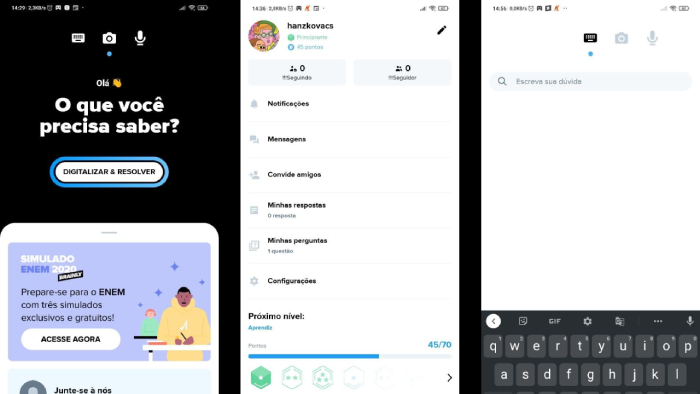
Sistema de “pontos” no Brainly
Sempre que responder uma pergunta no Brainly, receberá uma quantidade de pontos, designada por quem fez a pergunta. Pontos adicionais serão fornecidos como uma espécie de “tarefas diárias”. Ao acumular pontos, o usuário vai subindo de “patente” e crescendo na plataforma.
Pesquisar traz respostas ao Brainly
O ideal é saber responder diretamente às perguntas feitas no Brainly, mas caso não tenha certeza, é muito interessante fazer a pesquisa sobre o assunto e adaptar a resposta para o nível de escolaridade de quem está fazendo a pergunta.
Por exemplo, uma pergunta de história do ensino fundamental é básica e dependendo do assunto, existem muitas respostas mais profundas e complexas, mas o aluno precisa da resposta direta.
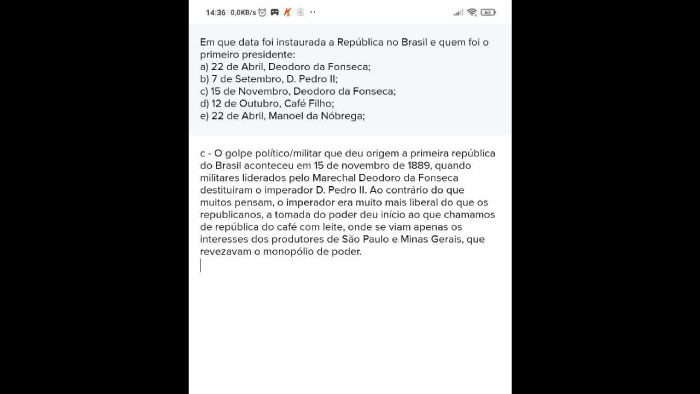
Quando fazemos as pesquisas nos limitamos a responder, simplesmente, o que é perguntado e de forma direta. Nas explicações, podemos dar uma simples aprofundada para incentivar o aluno, mas deixando claro que é uma “curiosidade” para o nível que ele está. Dar uma boa resposta é adaptar as necessidades do aluno que fez a pergunta, nem tão raso e não tão profundo a ponto dele não utilizar as informações.
Resumindo
Agora você já sabe como fazer perguntas no Brainly, tanto no celular quanto no navegador. Aproveite essa oportunidade para aprender mais e, principalmente, ajudar quem está com dúvidas. O conhecimento da humanidade foi criado coletivamente, não por uma única grande mente. Bons estudos!
Com informações: Brainly